如何根據 Google 表單中的答案更改下一個問題

Google 表單可讓您建立各種民意調查、調查、問卷、測驗等。有時,進行長時間的調查對某些人來說可能會變得無聊
修復無法在 Windows 10 中刪除臨時文件的問題: 如果您最近嘗試刪除臨時文件,那麼您可能會因為 Window 設置損壞而無法刪除。當您轉到“設置”>“系統”>“存儲”時會出現此問題然後單擊存放臨時文件的驅動器(通常為 C:),最後單擊臨時文件。現在選擇要清理的臨時文件,然後單擊刪除文件。這通常應該有效,但在大多數情況下,用戶無法從他們的 PC 中刪除臨時文件。這些臨時文件是 Windows 不再需要的文件,該文件包含舊的 Windows 安裝文件、舊的 Windows 文件和文件夾(如果您已從 Windows 8.1 更新到 10,則舊的 Windows 文件夾也將存在於臨時文件中),程序的臨時文件等。
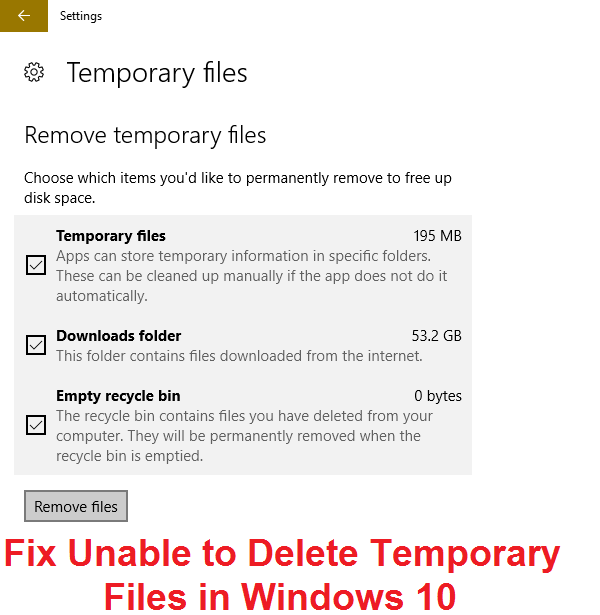
現在想像一下,如果這些 Windows 不再需要的臨時文件佔用了超過 16GB 的空間並且您無法刪除它們,那麼這是一個需要處理或在不久的將來的真正問題,所有您的空間將被這些臨時文件佔用。如果您嘗試通過 Windows 設置刪除臨時文件,那麼無論您單擊“刪除臨時文件”多少次,您都將無法刪除它們,因此不浪費任何時間讓我們看看如何修復“無法刪除臨時文件”在 Windows 10 中使用下面列出的故障排除指南。
內容
修復無法刪除 Windows 10 中的臨時文件
確保 創建一個還原點 ,以防萬一出現問題。
方法 1:嘗試傳統磁盤清理
1.轉到此PC或我的PC並右鍵單擊C:驅動器以選擇屬性。

3.現在從屬性窗口單擊 容量下的磁盤清理。

4. 計算磁盤清理可以釋放多少空間需要一些時間。

5.現在單擊描述下底部的清理系統文件。
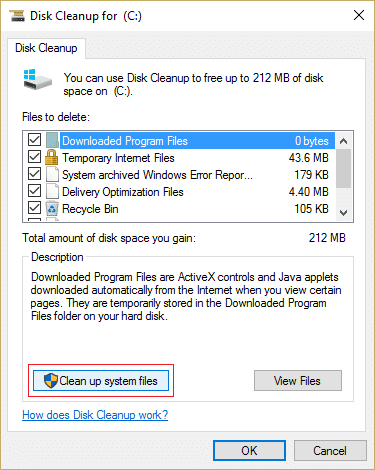
6.在下一個打開的窗口中,確保選擇要刪除的文件下的所有內容,然後單擊確定運行磁盤清理。注意:我們正在尋找“以前的 Windows 安裝”和“臨時 Windows 安裝文件”(如果有),請確保選中它們。

7.等待磁盤清理完成,看看您是否能夠 修復 Windows 10 中無法刪除臨時文件的問題。
方法 2:嘗試使用 CCleaner 清理 Windows 臨時文件
2.現在雙擊桌面上的CCleaner快捷方式打開它。
3. 單擊選項 > 高級並選中選項“僅刪除 Windows Temp 文件夾中超過 24 小時的文件。“

4.重新啟動您的PC以保存更改。
這應該 修復無法刪除臨時文件的問題, 但如果您仍然看到臨時文件,請按照下一個方法進行操作。
方法三:手動刪除臨時文件
注意:確保選中顯示隱藏的文件和文件夾,並取消選中隱藏系統保護的文件。
1.按 Windows 鍵 + R 然後輸入temp並按 Enter。
2.按Ctrl + A選擇所有文件,然後按Shift + Del以永久刪除文件。

3.再次按Windows鍵+ R,然後鍵入%temp%並單擊確定。

4.現在選擇所有文件,然後按Shift + Del 永久刪除文件。

5.按 Windows 鍵 + R 然後鍵入prefetch並按 Enter。
6.按 Ctrl + A 並通過按 Shift + Del 永久刪除文件。
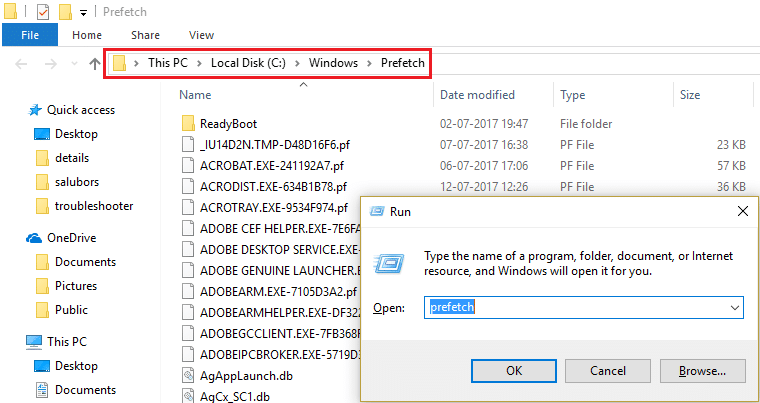
7.重新啟動您的PC,看看您是否已成功刪除臨時文件。
方法 4:嘗試 Unlocker 刪除臨時文件
如果您無法刪除上述文件或收到拒絕訪問錯誤消息,則您需要下載並安裝 Unlocker。使用 Unlocker 刪除之前給出訪問被拒絕消息的上述文件,這次您將能夠成功刪除它們。

方法 5:刪除 SoftwareDistribution 文件夾
1.右鍵單擊Windows按鈕並選擇Command Promot (Admin)。

2.現在在cmd中輸入以下內容並在每個輸入後按回車:
淨停止位
淨停止 wuauserv

3.退出命令提示符並轉到以下文件夾: C:\Windows\
4.搜索文件夾SoftwareDistribution,然後將其複制並粘貼到您的桌面上以備備份。
5.導航到C:\Windows\SoftwareDistribution\並刪除該文件夾中的所有內容。注意:不要刪除文件夾本身。

7.最後,重啟你的電腦,看看你是否能夠 修復無法刪除臨時文件的問題。
方法 6:使用 WinDirStat(Windows 目錄統計)
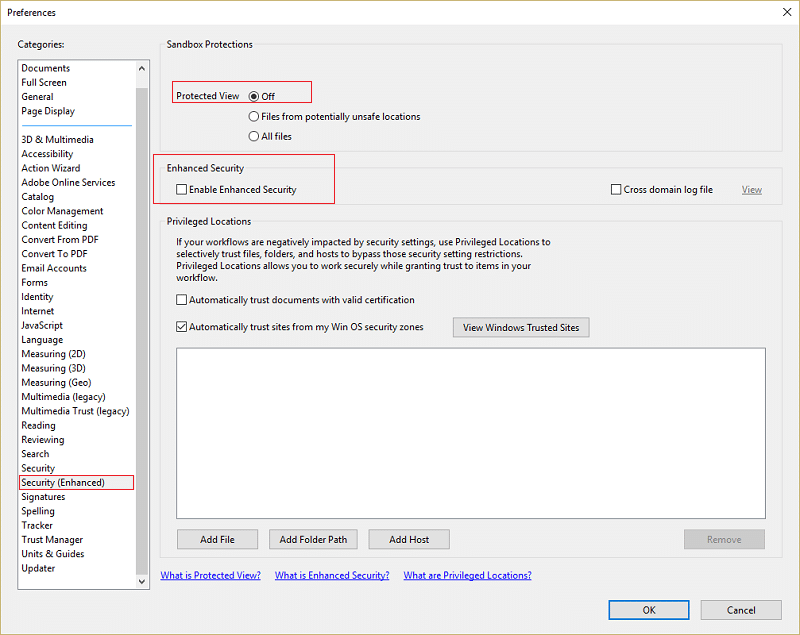
2.雙擊WinDirStat圖標啟動程序。
3.選擇要掃描的驅動器(在我們的例子中是 C:),然後單擊“確定”。給這個程序 5 到 10 分鐘的時間來掃描您選擇的驅動器。
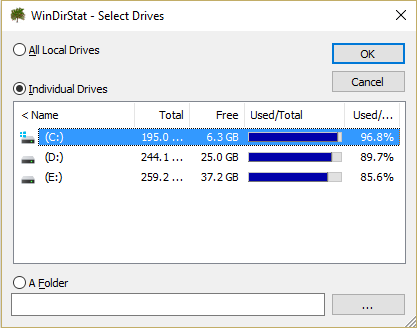
4.掃描完成後,您將看到一個帶有彩色標記的統計屏幕。
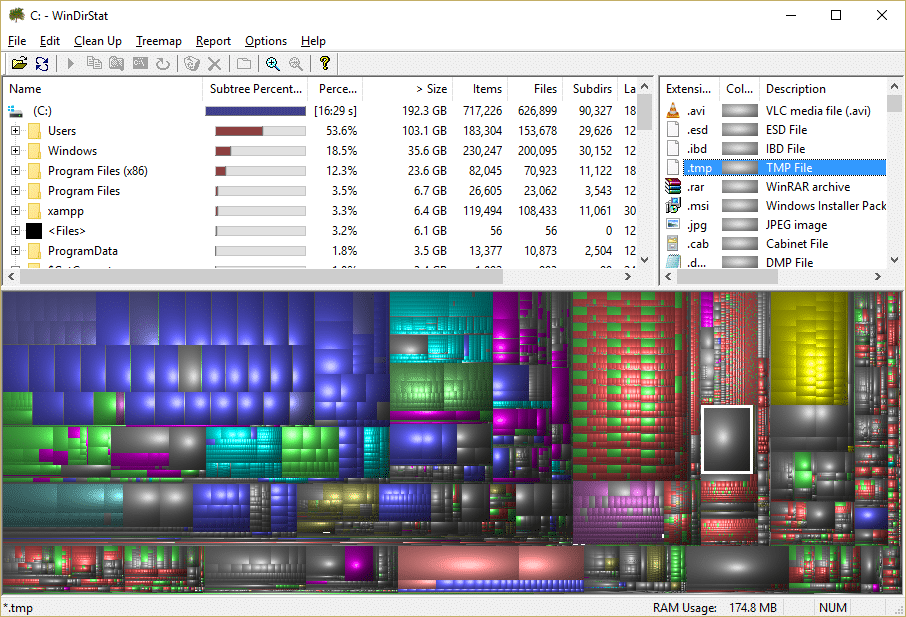
5.選擇灰色塊(假設它們是臨時文件,將鼠標懸停在塊上以獲取更多信息)。
注意:不要刪除您不理解的任何內容,因為它會嚴重損壞您的 Windows,只刪除顯示 Temp 的文件。
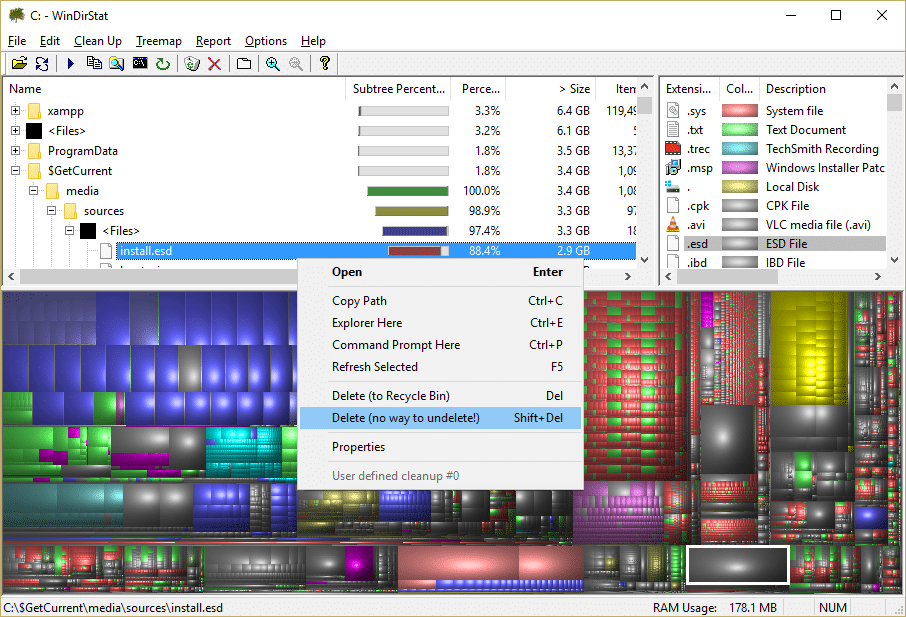
6.永久刪除臨時文件塊 並關閉所有內容。
7.重新啟動您的 PC 以保存更改。
為你推薦:
就是這樣,您已成功修復無法在 Windows 10 中刪除臨時文件,但如果您對本指南仍有任何疑問,請隨時在評論部分提問。
Google 表單可讓您建立各種民意調查、調查、問卷、測驗等。有時,進行長時間的調查對某些人來說可能會變得無聊
由 Steve Larner 於 2022 年 11 月 23 日更新,以反映目前的 Kindle 版本。亞馬遜的 Kindle 是美國電子書閱讀器市場的絕對領導者。
統計和分析是 YouTube 的重要組成部分。該平台追蹤多項成就,包括觀看次數最多的視頻
尋找古城可能很複雜,但考慮到所提供的戰利品,這是值得探索的。古城已透過狂野更新添加到
雖然 Steam 主要是一個用於下載和玩遊戲的應用程序,但 Steam 個人資料可以成為自我表達的途徑,作為與遊戲聯繫的一種方式
https://www.youtube.com/watch?v=x1-ENWpA5Jc Amazon Prime Video 不斷改進其服務,提供新功能和產品來改善
適當的專案管理對於有效率、及時地完成專案至關重要。 Smartsheet 和 Airtable 是您可以考慮用於專案的兩種工具
《我的世界》就是利用創造力來生存。在遊戲中發揮創造力的一種未被充分重視的方法是使用橫幅。他們不是
沒有多少大學課程能有馬克·祖克柏和史蒂夫·鮑爾默擔任講師。大學課程不多
在 iPad 剪貼簿上複製內容很方便,因為它使用戶可以輕鬆存取文字、照片、影片等。但是,您可以複製訊息
如果您使用巧影的影片編輯應用程序,您可能想知道如何將影片上傳到 YouTube。畢竟,線上影片分享應用程式具有無與倫比的優勢
《要塞英雄》和《星際大戰》的合作為玩家帶來了特種部隊的力量和《星際大戰》的任務。原力的力量出現在第 4 章中,
Roblox 提供創意和獨特的方式來創造世界。如果您想分享您在 Roblox 及其任何遊戲上的遊戲體驗,請添加好友即可
在 PlayStation 上添加更多儲存空間可以幫助您應對現代遊戲大小。現在的遊戲比以前更大並且佔用 PS 上的大量空間
如果您的電腦突然變慢,您的第一個想法可能是 RAM 太小或感染了病毒。但是,那
如果您是 RingCentral 用戶,您可能想要更改密碼。也許您有安全顧慮,或者只是想選擇一個更容易破解的密碼
如果您已經活躍 Telegram 一段時間,您可能會想要更改您的個人資料圖片。但是,舊的個人資料圖片不會自動刪除
Twitch 平台可以選擇保護您免於在聊天中看到有害、冒犯性和辱罵性語言。對於年輕用戶,建議
https://www.youtube.com/watch?v=Pt48wfYtkHE Google 文件是一個出色的協作工具,因為它允許多人編輯和處理單個文檔
儘管數位藝術工具有很多,但 Procreate 脫穎而出是有原因的。它旨在使用手寫筆和平板電腦繪製原創藝術作品,為您提供


















